ENDNOTE使用方法
- 格式:doc
- 大小:430.00 KB
- 文档页数:15


endnote使用方法
EndNote是一款用于参考文献管理和引用的软件。
下面是使用EndNote的基本方法:
1. 创建一个EndNote库:打开EndNote软件,点击“新建库”按钮,选择保存库的位置和名称,然后点击“保存”。
2. 导入参考文献:在EndNote中,点击“文件”菜单,选择“导入”,然后选择要导入的文献文件,比如常用的格式如EndNote库文件(.enl),RIS格式文件(.ris),或者直接从PubMed、Web of Science等数据库中导入。
选择文件后,点击“打开”或“导入”。
3. 添加参考文献信息:在EndNote库中,点击“参考”菜单,选择“新建参考文献”,选择合适的文献类型,例如期刊文章、书籍、网页等,并填写相应的信息,如作者、标题、出版社、年份等。
填写完信息后,点击“确定”保存。
4. 编辑参考文献信息:在EndNote库中,选中某个参考文献,然后点击“参考”菜单中的“编辑参考文献”,对文献信息进行编辑、更新或修改。
修改完成后,点击“确定”保存修改。
5. 引用参考文献:在写作过程中,插入引用的地方,打开
Word文档,点击“EndNote”菜单,选择“插入选定的引文”,选
中要插入的引用文献,点击“插入”按钮。
引文将以指定的引文样式和格式插入文档中。
6. 格式化文献列表:在Word文档中,点击“EndNote”菜单,选择“格式化文献列表”,选择合适的引文样式,比如APA、MLA等,然后点击“确定”按钮。
文献列表将会根据选定样式自动更新和排版。
注意:为了避免文中出现相同的标题文字,可以根据需要在参考文献的标题后添加其他信息,如副标题等,以确保不重复。


1. 概述在学术写作中,引用他人的观点和研究成果是非常重要的。
为了让读者了解到我们所参考的文献,我们需要在文章中进行合适的引用。
在本文中,我们将介绍endnotex9插入参考文献的方法,希望能对大家的学术写作有所帮助。
2. 什么是EndNoteEndNote是一款非常重要的参考文献管理软件,可以帮助我们整理、管理和引用参考文献。
它广泛应用于学术界和科研机构,为作者提供了方便和高效的文献管理工具。
3. EndNote的基本操作在使用EndNote插入参考文献之前,我们首先需要了解一些基本操作。
在EndNote中,我们可以建立自己的文献库,并对文献进行分类和整理。
EndNote还提供了搜索引擎,可以帮助我们快速找到需要的文献。
在对文献进行引用时,我们可以通过EndNote生成标准的引用格式,如APA、MLA等。
4. EndNote插入参考文献的方法接下来,我们将介绍使用EndNote插入参考文献的具体方法。
我们需要在文档中选择插入参考文献的位置,然后打开EndNote软件。
在EndNote软件中,我们可以搜索需要引用的文献,并将其添加到我们的文献库中。
我们可以在Word中点击“插入引文”选项,选择我们需要引用的文献,并插入到文档中。
EndNote会自动生成相应的引用格式,并与我们在文献库中保存的格式保持一致。
5. EndNote的优势与手工引文相比,使用EndNote插入参考文献有很多优势。
EndNote可以帮助我们减少繁琐的工作,自动生成标准的引用格式,避免了出现格式错误的情况。
EndNote可以帮助我们快速找到需要的文献,节省了查找文献的时间。
EndNote提供了多种引文格式的支持,可以满足不同期刊和出版社的要求。
6. 结语通过本文的介绍,相信大家已经了解了使用EndNote插入参考文献的方法,希望我们能在学术写作中更好地利用EndNote这一工具,提高文章的质量和效率。
参考文献:Smith, J. (2018). EndNote用户指南. 北京:科学出版社。

endnote与wps关联的两种办法Endnote 与 WPS 关联的两种办法在学术研究和写作的过程中,我们常常需要管理大量的参考文献。
Endnote 作为一款强大的文献管理工具,能够有效地帮助我们组织和引用文献。
而 WPS 则是我们常用的办公软件之一。
将 Endnote 与 WPS关联起来,可以大大提高我们的工作效率。
接下来,我将为您详细介绍两种关联的办法。
办法一:通过 Endnote 插件关联首先,确保您已经正确安装了 Endnote 软件和 WPS 办公软件。
在安装 Endnote 时,会有相应的插件安装选项,请确保勾选了与 WPS 相关的插件。
安装完成后,打开 WPS 软件,比如 WPS 文字。
在菜单栏中,您会看到“引用”选项。
点击“引用”后,如果关联成功,您将能够看到“Endnote”的相关功能按钮。
接下来,需要在 Endnote 中设置一下文献库。
打开 Endnote 软件,选择您想要关联的文献库。
然后,在 WPS 中进行引用操作。
比如,您想要在文档中插入一篇参考文献,只需将光标定位到需要插入的位置,然后在 WPS 的“引用”菜单中点击“Endnote”的“插入引文”按钮。
此时,会弹出一个窗口,显示您在 Endnote 中选择的文献库中的文献列表。
您可以通过搜索、筛选等方式找到您需要的文献,然后点击“插入”即可。
另外,还可以通过“更新引文和参考文献”功能来确保文献的格式和编号正确无误。
当您对文档中的引用文献进行了添加、删除或修改等操作后,点击这个功能,WPS 会自动更新文献的引用和参考文献列表。
办法二:通过输出样式关联这种方法相对复杂一些,但在某些情况下可能会更加灵活。
首先,在 Endnote 中打开您想要使用的文献库。
然后,选择“Edit”(编辑)菜单中的“Output Styles”(输出样式),在弹出的列表中选择“Open Style Manager”(打开样式管理器)。
在样式管理器中,找到与您所需的引文格式相近的样式,比如“APA”、“MLA”等。

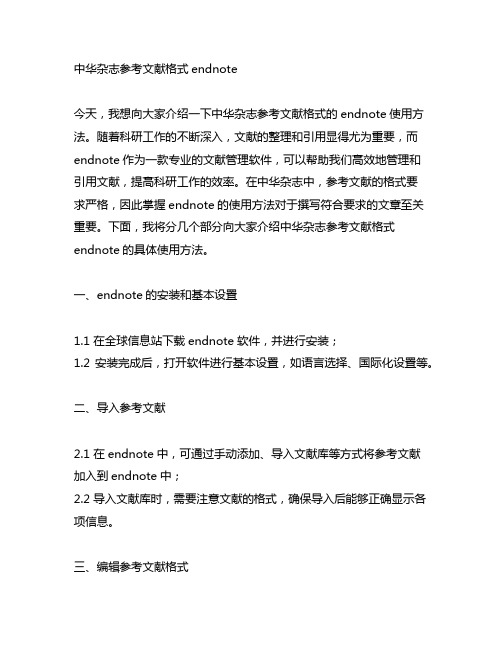
中华杂志参考文献格式endnote今天,我想向大家介绍一下中华杂志参考文献格式的endnote使用方法。
随着科研工作的不断深入,文献的整理和引用显得尤为重要,而endnote作为一款专业的文献管理软件,可以帮助我们高效地管理和引用文献,提高科研工作的效率。
在中华杂志中,参考文献的格式要求严格,因此掌握endnote的使用方法对于撰写符合要求的文章至关重要。
下面,我将分几个部分向大家介绍中华杂志参考文献格式endnote的具体使用方法。
一、endnote的安装和基本设置1.1 在全球信息站下载endnote软件,并进行安装;1.2 安装完成后,打开软件进行基本设置,如语言选择、国际化设置等。
二、导入参考文献2.1 在endnote中,可通过手动添加、导入文献库等方式将参考文献加入到endnote中;2.2 导入文献库时,需要注意文献的格式,确保导入后能够正确显示各项信息。
三、编辑参考文献格式3.1 在endnote中,可以根据中华杂志参考文献格式的要求,设置不同的参考文献格式;3.2 设置好格式后,可以快速生成符合中华杂志格式要求的参考文献。
四、插入参考文献4.1 在写作过程中,可以通过插入参考文献的功能,快速引用endnote中的文献;4.2 插入参考文献后,可以根据需要对引用格式进行调整。
五、导出文献5.1 在完成写作后,可以将文章中使用的参考文献导出为文献列表;5.2 导出时需要选择中华杂志要求的格式,并进行必要的调整。
总结通过以上的介绍,相信大家已经对中华杂志参考文献格式endnote的使用方法有了一定的了解。
在科研工作中,合理高效地管理和引用文献对于提高工作效率和撰写质量至关重要。
掌握endnote的使用方法,对于撰写符合中华杂志格式要求的文章具有重要的意义。
希望大家能够在日后的科研工作中,充分利用endnote这一工具,提升自己的科研能力,为学术研究贡献自己的一份力量。
很抱歉,我之前生成的内容段落似乎有误。
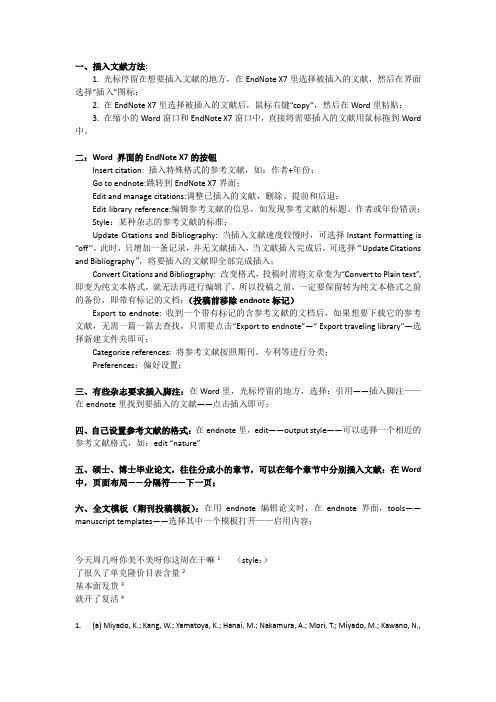
一、插入文献方法:1. 光标停留在想要插入文献的地方,在EndNote X7里选择被插入的文献,然后在界面选择“插入”图标;2. 在EndNote X7里选择被插入的文献后,鼠标右键“copy”,然后在Word里粘贴;3. 在缩小的Word窗口和EndNote X7窗口中,直接将需要插入的文献用鼠标拖到Word 中。
二:Word 界面的EndNote X7的按钮Insert citation: 插入特殊格式的参考文献,如:作者+年份;Go to endnote:跳转到EndNote X7界面;Edit and manage citations:调整已插入的文献,删除、提前和后退;Edit library reference:编辑参考文献的信息,如发现参考文献的标题、作者或年份错误;Style:某种杂志的参考文献的标准;Update Citations and Bibliography: 当插入文献速度较慢时,可选择Instant Formatting is “off’’,此时,只增加一条记录,并无文献插入,当文献插入完成后,可选择“Update Citations and Bibliography”,将要插入的文献即全部完成插入;Convert Citations and Bibliography: 改变格式,投稿时需将文章变为“Convert to Plain text”, 即变为纯文本格式,就无法再进行编辑了,所以投稿之前,一定要保留转为纯文本格式之前的备份,即带有标记的文档;(投稿前移除endnote标记)Export to endnote: 收到一个带有标记的含参考文献的文档后,如果想要下载它的参考文献,无需一篇一篇去查找,只需要点击“Export to endnote”—“ Export traveling library”—选择新建文件夹即可;Categorize references: 将参考文献按照期刊、专利等进行分类;Preferences:偏好设置;三、有些杂志要求插入脚注:在Word里,光标停留的地方,选择:引用——插入脚注——在endnote里找到要插入的文献——点击插入即可;四、自己设置参考文献的格式:在endnote里,edit——output style——可以选择一个相近的参考文献格式,如:edit “nature”五、硕士、博士毕业论文,往往分成小的章节,可以在每个章节中分别插入文献:在Word 中,页面布局——分隔符——下一页;六、全文模板(期刊投稿模板):在用endnote编辑论文时,在endnote界面,tools——manuscript templates——选择其中一个模板打开——启用内容;今天周几呀你美不美呀你这周在干嘛1(style:)了很久了单克隆价目表含量2基本面发货3就开了复活41.(a) Miyado, K.; Kang, W.; Yamatoya, K.; Hanai, M.; Nakamura, A.; Mori, T.; Miyado, M.; Kawano, N.,Exosomes versus microexosomes: Shared components but distinct functions. Journal of Plant Research 2017; (b) Cicero, A. L.; Delevoye, C.; Gilles-Marsens, F.; Loew, D.; Dingli, F.; Guéré, C.; André, N.; Vié, K.; van Niel, G.; Raposo, G., Exosomes released by keratinocytes modulate melanocyte pigmentation. Nature Communications 2015,6, 7506.2.Pfeffer, S. R.; Grossmann, K. F.; Cassidy, P. B.; Yang, C. H.; Fan, M.; Kopelovich, L.; Leachman, S. A.; Pfeffer, L. M., Detection of Exosomal miRNAs in the Plasma of Melanoma Patients. Journal of clinical medicine 2015,4 (12), 2012-27.3.(a) Cretoiu, D.; Xu, J.; Xiao, J.; Cretoiu, S. M., Telocytes and Their Extracellular Vesicles-Evidence and Hypotheses. International journal of molecular sciences 2016,17(8); (b) Cheung, K. L.; Jarrett, R.; Subramaniam, S.; Salimi, M.; Gutowska-Owsiak, D.; Chen, Y.-L.; Hardman, C.; Xue, L.; Cerundolo, V.; Ogg, G., Psoriatic T cells recognize neolipid antigens generated by mast cell phospholipase delivered by exosomes and presented by CD1a. The Journal of Experimental Medicine 2016,213 (11), 2399-2412.4.Zhang, B.; Wang, M.; Gong, A.; Zhang, X.; Wu, X.; Zhu, Y.; Shi, H.; Wu, L.; Zhu, W.; Qian, H.; Xu, W., HucMSC-Exosome Mediated-Wnt4 Signaling Is Required for Cutaneous Wound Healing. Stem Cells 2015, 33 (7), 2158-2168.5.Mathivanan, S.; Ji, H.; Simpson, R. J., Exosomes: extracellular organelles important in intercellular communication. Journal of proteomics 2010,73 (10), 1907-20.高科技1(脚注:)15.Mathivanan, S.; Ji, H.; Simpson, R. J., Exosomes: extracellular organelles important in intercellular communication. Journal of proteomics 2010,73 (10), 1907-20.。

一、概述EndNote作为一款文献管理工具,可以帮助研究人员有效地管理和组织自己的文献库,同时也可以共享文献给其他人。
本文将介绍使用EndNote共享文献的方法,以便于研究人员之间更好地交流和合作。
二、使用EndNote共享文献的方法1. 创建一个共享的EndNote库在EndNote中,可以创建一个共享的文献库,供多个人共同使用。
选择“文件”-“新建”,然后在弹出的对话框中选择“共享库”,设置库的名称和位置,即可创建一个共享的EndNote库。
2. 添加文献到共享库中在共享库中,可以将自己的文献添加进去,方法与添加到普通的EndNote库相同。
打开需要添加的文献,然后选择“编辑”-“复制到共享库”,选择目标共享库,即可将文献添加进去。
3. 邀请其他人加入共享库一旦共享库创建好并且有文献添加进去,就可以邀请其他人加入共享库。
在EndNote中,选择“编辑”-“共享设置”,然后填写对方的电流新箱位置区域,发送邀请邮件即可。
对方收到邮件后,点击信息即可加入共享库。
4. 共享库的使用一旦其他人加入了共享库,他们就可以在自己的EndNote中打开共享库,浏览和编辑库中的文献。
多人可以同时在共享库中进行文献的管理和整理,有效提高了工作效率。
5. 同步更新由于是共享库,所以库中的文献会时刻同步更新,无论是添加新文献还是修改已有文献,其他人都能及时看到更新的内容。
这样就避免了文献管理不同步的问题。
三、使用EndNote共享文献的注意事项1. 权限管理在共享库中,需要注意对权限的管理。
可以将库设置为只读或读写权限,以控制其他人对库中文献的操作权限。
2. 避免冲突多人共享库中同时编辑文献时,需要注意避免冲突。
最好在编辑文献之前先与其他人协商好,避免重复编辑或者覆盖他人的修改。
3. 定期备份由于是共享库,所以需要定期备份文献,以防止意外情况导致文献丢失或者损坏。
四、结语通过EndNote共享文献,可以方便研究人员之间的交流和合作,提高工作效率,同时也能够更好地管理和组织自己的文献库。

在EndNote中添加中英文混编的参考文献有几种方法:
1.逐一输入:在添加参考文献时,将中英文混编的作者、标题、出版社、地点
及日期等信息分开输入。
例如,作者名字的中文与英文之间用半角空格分隔,每个作者之间用分号分隔,参考文献的中文与英文标题用花括号“{}”将中文括住,例如:
a)Yuan, H.-F.; Cao, C.-J.; Zhou, G.-F. {纳米材料的应用与展望}. 化学进展
2021, 33 (8), 1755-1767.
2.通过翻译功能:在EndNote中可以使用翻译功能将中文的作者名、标题等自
动转化为英文,并记录在对应字段中。
在添加参考文献时,可以选择使用翻译后的英文信息进行插入。
3.使用期刊库:EndNote中可以使用期刊库可以将参考文献添加或导入,期刊
库中的参考文献都是经过格式化的。
只要期刊库中记录的是中英文混编参考文献,那么在添加或导入时,就可以直接以中英文混编的方式添加。
总之,在EndNote中添加中英文混编的参考文献需要注意中英文之间的格式,并可通过翻译功能和使用期刊库的方式方便快捷地添加中英文混编的参考文献。


Endnote软件使用方法(常用步骤)Endnote软件使用常用步骤1建立和编辑Enl文献图书馆EndNote数据库称为Reference Library,以*.enl格式存储,其中的数据存储于同名文件夹*.Data中。
例如我建立一个Library名称为“示范.enl”,则对应的数据会储存在文件夹“示范.Data”中。
(注意:安装时,建议选择“自定义安装”-将所有杂志期刊的格式全部一次性安装。
若选择“典型安装”,就只是软件默认的几百种参考文献格式,很有可能不是你投稿的期刊,很多地方需要自己修改。
)1.1新建enlFile-->New,就可以新建一个空白图书馆。
(我们可以根据文献主题建立多个图书馆,例如“改性滤料.enl”和“生物预处理.enl”,或者只建立一个图书馆,在这个图书馆里面按照文献主题进行分组。
在左边的工具栏,选择任一分组,右键选择“create group set”就可以建立一个新的分组,重新命名后,可将all references中的相关文献添加到所对应的分组中)1.2打开既有enlFile-->Open-->Open Libray,就可以打开一个既有的enl图书馆。
1.3新建记录Reference-->New Reference,或者在"Reference Library"窗口中右键-->"New Reference",都可以手动添加新记录。
(较少用)1.4编辑记录当文献因为格式问题没有将题目、作者、期刊名称等信息完全显示在窗口中时,需要我们手动对文献信息进行修改。
"Reference Library"窗口中双击选中的记录,或者右键"Edit References",都可以进行编辑。
编辑记录界面如图1所示。
一般需要用到的条项包括Author、Year、Title、Journal、V olume、Issue、Pages、 Keywords、Abstract,读书笔记记录在Note中(我们看完文献,有需要记录的笔记,可以在notes中书写。

在EndNote中插入中文参考文献并显示引文et al.的方法如下:
1. 首先确保已经安装了EndNote软件,并且已经将中文参考文献导入到EndNote库中。
2. 打开Word文档,点击菜单栏中的“EndNote”选项卡。
3. 在“EndNote”选项卡中,点击“Insert Citation”按钮,这将打开EndNote库。
4. 在EndNote库中找到需要插入的中文参考文献,选中它。
5. 在选中的参考文献上右键单击,选择“Insert Citation”。
6. 这时,参考文献将被插入到Word文档中的光标位置。
默认情况下,EndNote 会显示完整的作者列表。
要将其更改为显示et al.,需要进行以下操作:
7. 在Word文档中找到刚刚插入的参考文献引用。
8. 在引用的作者列表中,将鼠标悬停在第一个作者之后,按下键盘上的“Delete”键,删除从第二个作者开始的所有作者。
9. 在删除作者后的位置,输入“et al.”。
10. 现在,参考文献引用将显示为“作者1 et al.”。
注意:这种方法只适用于已经在EndNote库中导入的中文参考文献。
如果需要插入其他类型的参考文献,可以参考EndNote的帮助文档或在线教程。

Endnote 参考文献使用方法苦于最近写毕业论文时编辑参考文献的痛苦,所以浅浅的研究了下EndNote参考文献管理软件,发现挺好用,所以分享下心得,希望能帮到正在奋斗毕业论文或以后写小论文的童鞋们。
EndNote想必大家或多或少都有听说过,它类似Mathtype一样,是与微软Word兼容的一款即用即插的参考文献管理软件,最典型的就是它的CWYW功能:cite while you write。
在写论文的时候,想在正文中某一处导入你想引用的参考文献,则直接从你自己建立的EndNote图书馆里导出即可。
我发现它最直接也最方便之处就是:1、插入文献后会在文章里生成引注(citation)。
2、在文章的末尾自动生成参考文献(bibliography),并按照你插入的文献顺序自动生成序号。
3、如果你在某篇文献前突然想再插入一篇或几篇文献,它会自动帮你更改文章末的文献序号。
总之,它就是帮你很好的管理你的参考文献,避免你自己管理带来的诸多错误与麻烦。
我安装的是Endnote X4版本的。
所以一下的介绍都以这个版本为主。
一、安装篇我的安装文件夹下面有这些东西:一个“cracked”文件夹,一个exe文件。
点击exe文件进行安装,完成后,再用“cracked”文件夹下的“EndNote.exe”文件夹替换掉你在安装时生成的目录文件里的“EndNote.exe” 即可运行时,它会提示你建立自己的一个library。
你自己保存命名之类的,以后你所下载的参考文献就都存在你建立的这个library就好了。
另外,安装之后,你的Microsoft Word菜单栏就会自动出现“Endnote X4”选项卡,如图1所示。
这样就能够很方便的在编辑文章内容的时候随时导入你的参考文献。
图1这里提醒一下:endnote是美国某个公司是针对微软Word研发的一个软件,所以,只有是安装了Microsoft Word的才会在菜单栏出现“Endnote X4”选项卡,而装了WPS的是没有的。

endnote 使用方法EndNote是一个文献管理软件,它可以帮助你收集、整理和引用文献。
以下是 EndNote 的使用方法:1. 下载和安装 EndNote你可以从 EndNote 的官方网站上下载 EndNote。
下载完成后,双击安装文件,按照指示操作即可安装 EndNote。
2. 创建一个新的文献库打开 EndNote,点击“File”菜单,选择“New”,然后选择“New Library”创建一个新的文献库。
你可以为文献库命名,并选择你想要保存的地方。
3. 添加文献你可以从不同的来源添加文献,例如从在线数据库、网站或 PDF 文件中添加文献。
你可以手动添加文献,或使用 EndNote 的导入功能。
要手动添加文献,点击“References”菜单,选择“New Reference”,然后填写文献的详细信息。
要使用导入功能,点击“File”菜单,选择“Import”,然后选择你想要导入的文件。
4. 整理文献你可以使用 EndNote 来整理你的文献。
你可以创建不同的组(Group),并将文献分类到不同的组中。
你还可以使用 EndNote 的搜索功能,查找你需要的文献。
5. 引用文献在你的论文或报告中引用文献时,你可以使用 EndNote 来生成参考文献。
你可以将 EndNote 中的文献导入到你的 Word 文档中,然后使用 EndNote 的插入引文(Insert Citation)功能来引用文献。
在你的文档中插入引文后,你可以使用 EndNote 的格式化参考文献(Format Bibliography)功能来生成参考文献。
以上是 EndNote 的使用方法。
希望这些信息能够帮助你更好地使用 EndNote 来管理你的文献。

endnote导入题录在使用EndNote导入题录时,有几种常见的方法可以实现。
下面我将从多个角度全面介绍这些方法。
1. 手动添加题录,你可以在EndNote中手动添加题录信息。
打开EndNote软件,点击菜单栏的"References"(参考文献)选项,选择"New Reference"(新建参考文献),然后填写相关的题录信息,如作者、标题、期刊名称、出版年份等。
完成后,保存并关闭参考文献窗口。
2. 导入已有题录,如果你已经有了一个包含题录信息的文档(如Word文档、PDF文件等),你可以直接将其导入到EndNote中。
打开EndNote软件,点击菜单栏的"File"(文件)选项,选择"Import"(导入),然后选择你的文档文件。
在弹出的对话框中,选择适当的导入选项和筛选条件,然后点击"Import"(导入)按钮即可将题录导入到EndNote中。
3. 使用在线数据库导入,EndNote支持从许多在线数据库中直接导入题录信息。
打开EndNote软件,点击菜单栏的"Tools"(工具)选项,选择"Online Search"(在线搜索)。
在弹出的对话框中,选择你想要搜索的数据库(如PubMed、Web of Science等),然后输入相关的搜索词,点击"Search"(搜索)按钮。
在搜索结果中,选择你需要的题录记录,然后点击"Import"(导入)按钮将其导入到EndNote中。
4. 使用浏览器插件导入,EndNote还提供了浏览器插件,可以方便地从网页上导入题录信息。
首先,在EndNote官方网站上下载并安装适用于你使用的浏览器的插件。
安装完成后,在浏览器中打开你想要导入题录的网页,点击浏览器插件图标,选择"Import to EndNote"(导入到EndNote),然后选择适当的导入选项和筛选条件,点击"Import"(导入)按钮即可将题录导入到EndNote中。
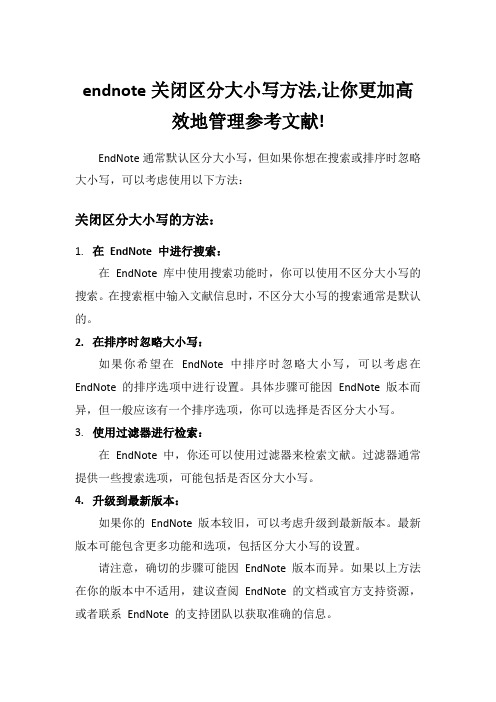
endnote关闭区分大小写方法,让你更加高
效地管理参考文献!
EndNote通常默认区分大小写,但如果你想在搜索或排序时忽略大小写,可以考虑使用以下方法:
关闭区分大小写的方法:
1.在EndNote 中进行搜索:
在EndNote 库中使用搜索功能时,你可以使用不区分大小写的搜索。
在搜索框中输入文献信息时,不区分大小写的搜索通常是默认的。
2.在排序时忽略大小写:
如果你希望在EndNote 中排序时忽略大小写,可以考虑在EndNote 的排序选项中进行设置。
具体步骤可能因EndNote 版本而异,但一般应该有一个排序选项,你可以选择是否区分大小写。
3.使用过滤器进行检索:
在EndNote 中,你还可以使用过滤器来检索文献。
过滤器通常提供一些搜索选项,可能包括是否区分大小写。
4.升级到最新版本:
如果你的EndNote 版本较旧,可以考虑升级到最新版本。
最新版本可能包含更多功能和选项,包括区分大小写的设置。
请注意,确切的步骤可能因EndNote 版本而异。
如果以上方法在你的版本中不适用,建议查阅EndNote 的文档或官方支持资源,或者联系EndNote 的支持团队以获取准确的信息。
ENDNOTE使用方法一、简介EndNote是一款用于海量文献管理和批量参考文献管理的工具软件,自问世起就成为科研界的必备武器。
在前EndNote时代,文献复习阶段从各大数据库中搜集到的文献往往千头万绪、或重复或遗漏,难以管理,阅读所作的笔记则分散各处,难以高效地进行有机整合。
到写论文时,大量的文献引用往往复杂异常,尤其修改时,牵一发而动全身。
这些难题,EndNote可以凭一己之力,彻底解决。
学校里目前盛行的依然是EndNote 9.0,而功能更为强大的V10.0正版需要$100,显然不宜在我们中间推广。
故本文以V9.0为主要介绍对象。
它的安装对大家并不构成问题,只需要注意这类中文支持功能较弱的软件,安装路径最好纯由英文字母和数字构成。
打开EndNote 9.0,其界面如图1.1所示。
“Reference Library”窗口显示文献的各个条项,单击条项名称(如"Author")按钮,所有记录就将按该条目顺序/逆序排列。
预览窗口显示被选中文献的简单信息(图1.1中的预览格式是默认的"Annotated",在下拉菜单中还有其他的格式)。
“显示/隐藏Preview”按钮则用于切换预览窗口的显 /隐属性。
图1.1 EndNote 9.0 基本界面下面根据我们的专业特点和需要,结合我使用EndNote的一些心得,介绍这个软件的基本操作。
二、建立和编辑Enl文献图书馆EndNote数据库称为Reference Library,以*.enl格式存储,其中的数据存储于同名文件夹*.Data中。
本文所举例子中的Library包括单记录图书馆“acedemic.enl”和数据文件夹“acedemic.Data”。
(1)新建enlFile-->New,或者单击工具栏第一个按钮"New Library",都可以新建一个空白图书馆。
(2)打开既有enlFile-->Open-->Open Libray,或者单击工具栏第二个按钮"Open Library...",都可以打开一个既有的enl图书馆。
(3)新建记录Reference-->New Reference,或者在"Reference Library"窗口中右键-->"New Reference",都可以手动添加新记录。
(4)编辑记录"Reference Library"窗口中双击选中的记录,或者右键"Edit References",都可以进行编辑。
编辑记录界面如图2.1所示。
一般需要用到的条项包括Author、Year、Title、Journal、Volume、Issue、Pages、 Keywords、Abstract,读书笔记记录在Note中,如果有全文pdf,可以将其链接添加到Link to PDF,并将附件链接到Image中,如果文摘是从网上数据库下载的,URL中可记录其出处。
其余条项相对用得不多。
图2.1 EndNote记录编辑窗口1) Author:每个作者列一行,格式可以是Ziaei, J. E.,Ziaei, J E,JE Ziaei,或者标准全名等。
原则是姓置首,则后面必须跟逗号,若按照西方姓名规范置尾,则不必加逗号。
逗号后应有空格。
如果是中文名字,一般不需要添逗号区分姓和名。
在EndNote中,编辑状态下,用红色显示的人名表示当前Library中该名字是第一次出现,若该人名先前记录中出现过,则黑色表示。
2) Year,Title,Journal,Volume,Issue,Pages:这些条项照抄引用文献的显示即可。
3) Abstract:同Author,每个关键词列一行。
4) Link to PDF、Image:右键"Link to PDF"、"Image"即可添加。
添加"Image"后,在Reference Library窗口中这条记录前方就会出现一个附件标志。
EndNote 10.0中,可以直接将全文PDF拖放到这个栏位,更为便捷,而且链接永久有效,不会因为相对路径的变化而失效,而9.0在这一点上依然做得不好,所以使用这个版本建立参考文献图书馆时,必须做好合理的规划。
(5)复制记录将一条记录复制到另一个文献图书馆中,只需要在Reference Library窗口选中目标记录,^C或右键“Copy”,再打开目标文献图书馆的enl文件,^V或右键“Paste”,即可将它复制进去。
剪切的方法与之相似,^X/“Cut”即可。
(6)删除记录在Reference Library窗口选中要删除的记录,右键"Delete References"即可。
选中时可以用鼠标拖选多条记录,也可以按住Ctrl间隔点选。
直接选中后按Del键无效。
三、批量导入文献手工编辑enl是很费时费力的。
EndNote最重要的功能之一就是把科研人员从繁重的文献手工编辑工作中解放出来。
很多在线数据库都提供了强大的Citation导出功能。
我们专业主要使用的是中国期刊网、PubMed、Ovid、Elsevier 等中英文文摘/全文数据库。
下面以它们为例,简要介绍文献批量导入的操作。
(一)基本步骤(1)查找所需文献这一步不需要多讲,属于文献检索的基本范畴。
(2)选择所需文献在所要导出的文献条目前打勾选择所需文献。
如果检索已经比较精细的话,可以不用打勾,即默认全部导出。
(3)导出citation1)PubMed(直连/entrez/query.fcgi?DB=pubmed):结果预览窗口中,Display下拉菜单选择“MEDLINE”,Show下拉菜单选择一个合适的数值以确保能将所需文献全部导出(但一次最多只能导出200条记录),旁边的下拉菜单可以选择默认的"Send to"或者"Text"。
三步操作尽量快速地同时完成,网页自动刷新后即可显示完整格式的citation。
2)Ovid(通过学校图书馆代理连接Online版):在结果预览窗口下面的面板里,点选"Full"和"Direct Export",按确定按钮。
这时EndNote会自动运行,并跳出导入对话框。
Filters选择框中选择Medline(Ovid),即可导入当前处于激活状态的那个Library中。
3)Elsevier(也要通过学校图书馆代理连接Science Direct):基本导入方法和Ovid接近。
关键在于选择正确的导出格式(MEDLINE或FULL),以及自动导入时选择正确的Filter。
(编选 Filter是门很有技巧的学问,有时候需要自己编制,这部分内容需要参考相关手册)4)中国期刊网:EndNote的中文支持功能较弱,没有提供任何一种中文数据库的Filter,这就意味着除非能够自己编制Filter,否则中文数据库将无法批量导入。
中国期刊网的Filter有一些民间版本,但是随着知网改版,类似于哈工大版那样“权威”的普及版Filter目前还没有出现。
(4)导入citation1)PubMed:网页显示出完整的Citation以后,全部复制,并粘贴到一个记事本文件中,保存。
打开EndNote,按工具栏第三栏中"Import..."按钮,即跳出导入对话框,"Import data file"框中打开保存citation的记事本,"Import Option"下拉菜单选择"PubMed(NLM)","Duplicates"下拉菜单可以选择默认的"Import All",也可以选择"Discard Duplicates"剔除与Library中重复的记录。
图3.1 Import对话框界面2)其他:如果由于版本原因,Ovid或Elsevier的citation无法直接自动导入EndNote,那么与PubMed一样,要先导出到一个文本文件中,再从文本文件中通过Filter导入到EndNote。
(二)简便步骤直接打开EndNote,Tool-->Connect-->Connect...,在弹出的对话框中选择一个目标数据库,随后就跳出三栏的Search窗口,可以在这里进行关键字检索,结果会自动汇入当前处于激活状态的Library中,并且URL条项中显示每条文摘在数据库中的链接地址。
图3.2 EndNote检索窗口这一方法十分简便,但是在EndNote9.0中似乎并不支持代理。
必须直接通过公众网和账户/密码方式连接数据库,而多数数据库的账户/密码是要付费获得的。
所以一般来说,只有PubMed这样的免费数据库比较适合这样操作。
四、显示格式的初级修改在预览窗口中,EndNote默认的Annotated格式是citation+abstract模式。
除此以外,还有Author+Date、 Numbered和Show All。
这些格式中Annotated 提供的信息全面而精简,比较适合筛选和预览。
但是这一显示格式有些弊病,比如citation的姓名输出格式,和条项排列顺序,都不太符合文献引用的一般规范。
可以做一些修改。
Edit-->Output Sytle-->Edit "Annotated",打开编辑窗口。
(1)Citations/Author Lists,如图4.1所示。
一般引用文献显示前三位作者,因此把默认数字如图修改。
et al是否斜体显示根据实际情况取舍。
(注:文本框中填写的逗号后要跟一个半角空格)图4.1 Citation/Author Lists(2)Citations/Author Name,一般文献引用的作者姓名按"姓名"格式显示,如图4.2。
图4.2 Citations/Author Name(3)Bibliography/Templates。
Journal Article的格式一般如图4.3所示。
将Year选中后拖动到Volume前,加空格(空格显示为·)。
Journal后可以加reference type(如[J]表示期刊,等),光标定位在Journal后,按Insert Field 按钮,点"Reference Type"即可插入。
Book的格式中,一般可以将Year移到City 前,并嵌入Edition。